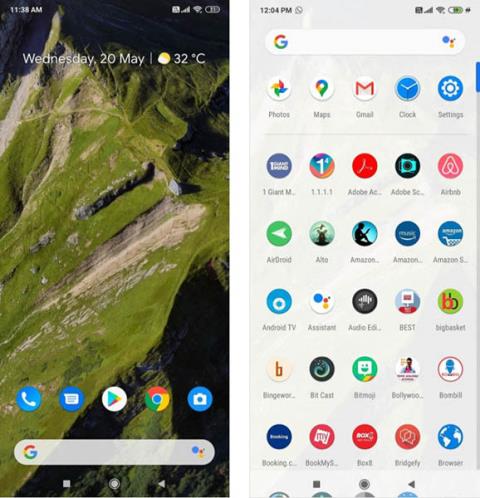A tiszta Androidot (Stock Android) megtapasztalhatja androidos telefonján alkalmazásokon keresztül, beleértve az Android készletindítót és más alkalmazásokat. A Google Pixel készülékek azok a telefonok, amelyek a legjobb tiszta Android élményt nyújtják, de a rendszer újratelepítése nélkül bármelyik telefonon kipróbálhatja.
1. Töltse le a legjobb tiszta Android felületet
A Google saját Pixel felülettel rendelkezik, de ez csak a telefonokon érhető el. A külső fejlesztők még a Google-nál is jobb felületeket hozhatnak létre, így a tiszta Android és még sok más funkció használatának érzetét keltve. A tiszta Android-élmény megkezdéséhez töltse le a Lawnchair 2-t.

Tiszta Android felület
A Lawnchair letöltése és telepítése után állítsa be az alapértelmezett témát eszközén. Lépjen a Kezdőlap > Emlékezzen a választásomra > Gyepszék menüpontra . Vagy léphet a Beállítások > Alkalmazások és értesítések > Speciális > Alapértelmezett alkalmazások > Kezdőlap alkalmazás menüpontból .
Ezek a beállítások menük testreszabhatók az Ön által használt Android telefonnak megfelelően, de többnyire meglehetősen egyszerűek. Ha nem találja az alkalmazásban, használja a Beállítások oldal tetején található keresősávot az „indító” vagy a „otthon” kifejezésre való kereséshez.
A Lawnchair kialakítása nagyon hasonlít a Pixel telefonok tisztán Android felületéhez. A Google keresősávja alul, a dátum és a hőmérséklet fent lesz, az ikonok pedig az eredetire hasonlítanak. Csúsztassa felfelé az ujját alulról az alkalmazásmenü eléréséhez.
2. Aktiválja a Google hírfolyamot
A Google Feed eléréséhez csúsztassa az ujját balra a kezdőképernyőről. Ez a Lawnchair kiegészítője. Lépjen a Lawnchair Lawnfeed oldalra, és töltse le az APK-t . Manuálisan kell oldalra töltenie az Android alkalmazást.

Google Feed
A Lawnfeed automatikusan bekapcsol a telepítés után. Ha valami nem sikerül, indítsa újra a telefont. Ha továbbra sem látja, nyomja meg és tartsa lenyomva a képernyő egy üres részét a Lawnchair menü megjelenítéséhez, majd kattintson a Kezdőlap beállítások > Beépülő modulok > Google App megjelenítésének bekapcsolása lehetőségre, és próbálja újra.
3. Telepítse a Google stílusú ikonokat és témákat
A tiszta Android fontos része az ikontervezés. Létrehozhatja őket a Google Pixel ikoncsomag segítségével, és telepítheti a Lawnchairben.

Tiszta Android témák és ikoncsomagok
A Pixel Q ikoncsomag letöltése és telepítése után térjen vissza a Lawnchair > Home settings > Themes > Icon Pack menübe , és válassza a Pixel Q Icon Pack lehetőséget .
Ezután térjen vissza a Témák oldalra , és válassza az Ikon alakjának módosítása > Kör lehetőséget . A befejezéshez válassza a Témák menüpontban a További beállítások lehetőséget , és engedélyezze az Adaptív ikonok létrehozása, az Adaptív ikonok létrehozása az ikoncsomaghoz és a Színes hátterek létrehozása lehetőséget .
4. Hozzon létre értesítéseket, mint a tiszta Android
A Lawnchair valószínűleg a legjobb tiszta Android felület, de nem tudja megváltoztatni az értesítési sávot, ha felülről lehúzza. A Power Shade alkalmazás segít olyan értesítési sávban, mint a tiszta Android.

Az értesítési sáv úgy néz ki, mint a tiszta Android
Az Android néhány engedélyt kér a Power Shade futtatásához. Az Android egyes verzióinál hozzáférést kell adnia a Power Shade-nek az egyes alkalmazásokhoz, hogy kapcsolatba léphessen velük. A telepítés lépései meglehetősen bonyolultak, de ha tiszta Android-élményt szeretnél, akkor el kell fogadnod.
5. Google Wallpaper és Live Wallpaper Pixel
A tiszta Android felületnek a Google alapértelmezett háttérképére is szüksége van ahhoz, hogy tökéletes legyen. A Google alapértelmezett háttérképei elérhetők a cég hivatalos háttérkép alkalmazásaiban.

Háttérkép
De ahhoz, hogy a legszokványosabb Android felületet használja, használja az Élő háttérképet. Az XDA Developers fejlesztői ingyenesen letölthető Google háttérképekké alakították őket.
Mindkettő letöltése és telepítése után lépjen a Háttérképek alkalmazásba, és állítsa be, hogy a háttérkép minden nap automatikusan megváltozzon.
6. Töltsön le tiszta Android-alkalmazásokat
A fenti funkciók telepítése után hozzá kell adnia néhány alkalmazást a Google-tól. Nem mindig érhetők el a Play Áruházban, ezért manuálisan kell telepítenie őket APK-fájlokból.
A Google lehetővé teszi az Android telefonok számára a Telefon alkalmazás telepítését. Ez az alkalmazás még nem kompatibilis minden eszközzel, ezért nem telepíthető a telefonjára, próbálja ki a Google Phone APK-t az APKMirror-on.

Google alkalmazások
A Telefon alkalmazáson kívül érdemes a tiszta Android Névjegyek alkalmazást is használni. Ez az alkalmazás lehetővé teszi, hogy biztonsági másolatot készítsen és szinkronizálja a Google-eszközökön lévő összes névjegyét. A Google üzenetküldő alkalmazása elérhető a Play Áruházban, amellyel rendszeres SMS-eket küldhet.
A Gboard a Google telefonokba épített Android-billentyűzete. Ez az egyik legjobb Android billentyűzet a SwiftKey mellett.
8. Ne felejtse el megváltoztatni a lezárási képernyőt
A füvesszék és a Power Shade nem tudja megváltoztatni a lezárási képernyőt. Az Android nagyon szigorúan korlátozza, hogy mi jelenhet meg a lezárási képernyőn, most már az ujjlenyomat-érzékelők vagy az arcfelismerés is része ennek.
Néhány lezárási képernyőt helyettesítő alkalmazás továbbra is használható, általában az Ava Lockscreen. Rövid teszt után azonban a telefon mindig visszatér a készülék alapértelmezett lezárási képernyőjére. Ez a hiba gyakran előfordul olyan márkák egyedi felhasználói felületein, mint a Samsung, Xiaomi, Huawei stb.